Cómo combinar dos columnas sin perder datos en Excel
Desde que está aquí, debe intentar fusionar y centrar dos celdas para combinarlas, pero para su sorpresa, solo obtuvo los datos en la celda izquierda y los datos de la celda derecha desaparecieron. Incluso mostró una advertencia antes de fusionarlos, ¿verdad? Para combinar dos celdas, usamos fusionar y centrar, pero se usa con fines de formato, por lo tanto, solo obtiene datos en la celda superior izquierda. No se puede utilizar para combinar datos.
Okay. Entonces surge la pregunta de cómo combinar dos columnas en Excel sin perder ningún dato. Se puede hacer. Veamos cómo.
Cómo combinar dos columnas en Excel usando fórmulas Todos conocemos la función CONCATENAR de Excel. Se utiliza para concatenar dos o más cadenas juntas. Estas cadenas pueden estar en celdas.
Veamos un ejemplo.
Combinar dos columnas en Excel Excel Para este ejemplo, tenemos estos datos de muestra. Vea la imagen de abajo. Necesitamos combinar la columna A y la columna B en una para obtener el nombre completo.
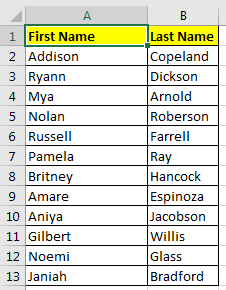
Para combinar el nombre y el apellido, usaremos una columna de ayuda. Vamos a nombrarlo Nombre completo en la columna C.
Ahora en C2 escriba esta fórmula CONCATENAR y arrástrela hacia abajo.
=CONCATENATE(A2," ", B2)
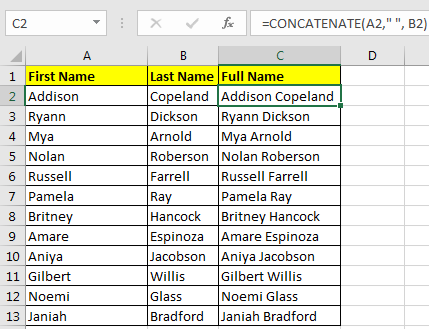
`link: / excel-keyboard-shortcuts-combine-text-from-different-cells [Función CONCATENAR en Excel] combina los argumentos dados en uno. Aquí estamos agregando el nombre y apellido con un espacio («») entre ellos.
Ahora, si no desea la columna de nombre y apellido en la hoja, pegue el primer valor en la columna de nombre completo.
-
Seleccione todas las celdas de la columna C. Puede usar el acceso directo de Excel CTRL + MAYÚS + flecha hacia abajo, si está en la celda C2.
Cópielo usando CTRL + C * Ahora haga clic derecho en la celda C2 y haga clic en Pegado especial o presione ALT> E> S> V secuencialmente.
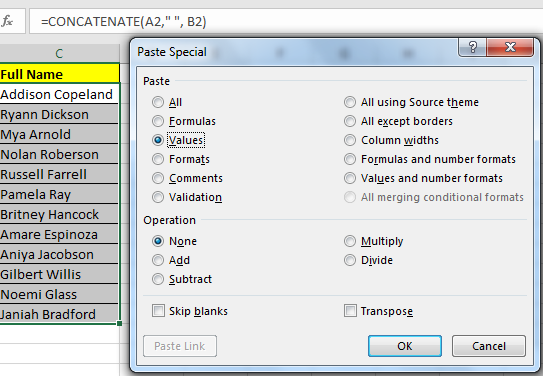
Seleccione el valor y OK Seleccione las columnas A y B y elimínelas.
Y esta hecho.
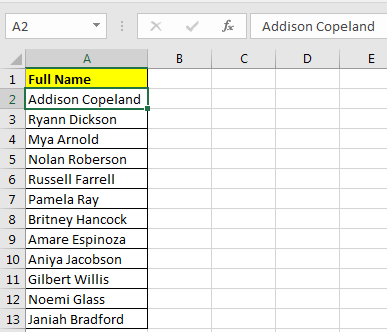
Así que sí, está hecho. Ha fusionado dos columnas sin perder ningún dato, con éxito.
Artículos relacionados:
link: / tips-shortcut-key-for-merge-and-center-in-microsoft-excel [Teclas de acceso directo de Excel para fusionar y centrar]
enlace: / celdas-rangos-filas-y-columnas-en-vba-consolidatemerge-multiple-worksheets-into-one-master-sheet-using-vba [Consolidar / Fusionar varias hojas de trabajo en una hoja maestra usando VBA]
Artículos populares:
link: / keyboard-formula-shortcuts-50-excel-shortcuts-to-incrementa-your-productividad [50 accesos directos de Excel para aumentar su productividad]
link: / formulas-and-functions-Introduction-of-vlookup-function [Cómo usar la función VLOOKUP en Excel]
link: / tips-countif-in-microsoft-excel [Cómo usar la función COUNTIF en Excel]
link: / excel-formula-and-function-excel-sumif-function [Cómo usar la función SUMIF en Excel]